
2023-07-25 10:53

【Shopify】创建的自定义页面,如何更改名称或删除?
我们在创建自定义页面的时候,可能当前不知道使用此页面做什么,或只是点击试一试,后面我们正式想用的时候,可能觉得当时随便输入的名称不合适,或不需要那么多,便想更改名称或删除。以下是创建的自定义页面,如何更改名称或删除步骤。
更改建议:1.动模板之前建议先备份一份原主题模板,以防更改错误或误操作,还可以有备份的进行使用。2.默认的不要动,主题模板自有的不要动,只改您自定义创建的页面部分。
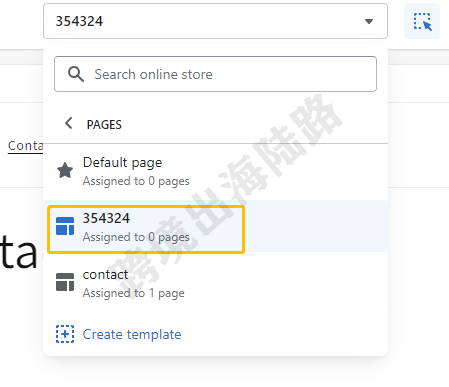
1.打开Shopify商家后台
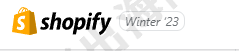
2点击Online Store
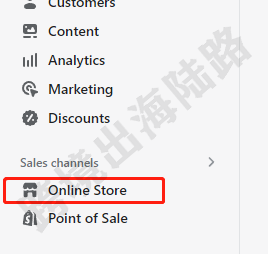
3.在Themes版块处
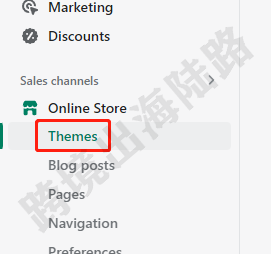
4.点击Customize左侧三个点
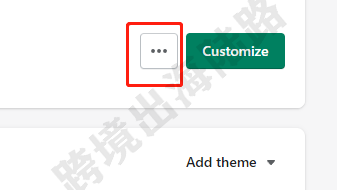
5.点击Edit code
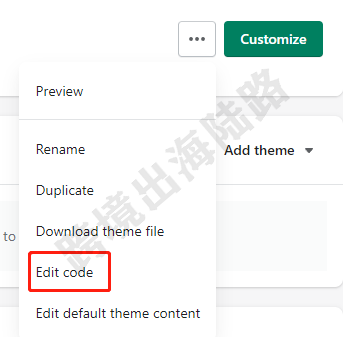
6.左侧向下查看,可查找到关于我们创建的自定义页面的名称,点击
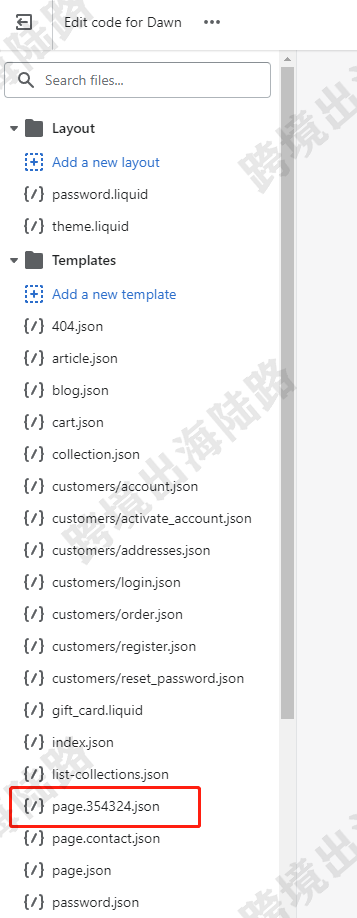
7.可发现有铅笔图标,点击
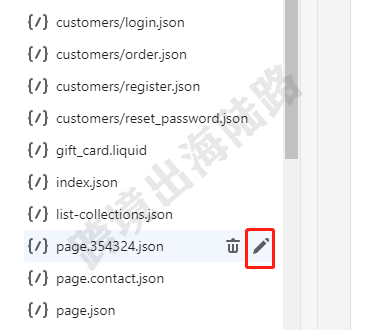
8.可把原先的名称进行重命名,注意,只修改原先名称部分,并且重命名时,输入不能是中文,只能是字母。
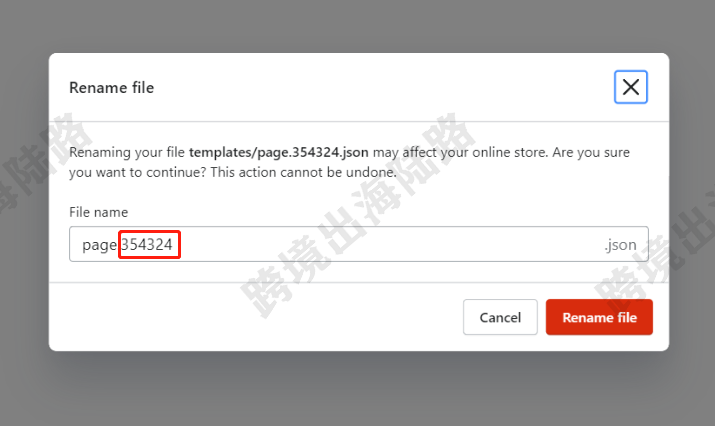
9.比如,修改完如下图。只是把原先的名称部分进行重命名
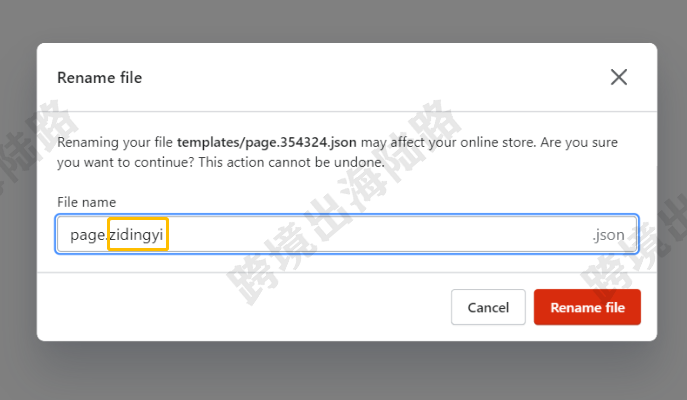
10.点击Rename file
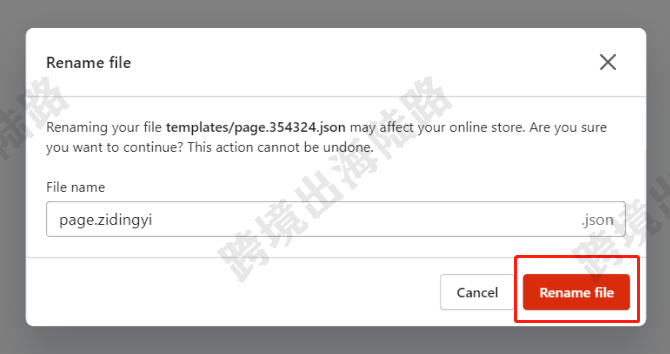
11.回到装修页面,点击刷新
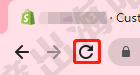
12.可以看到原先的名称已经改变
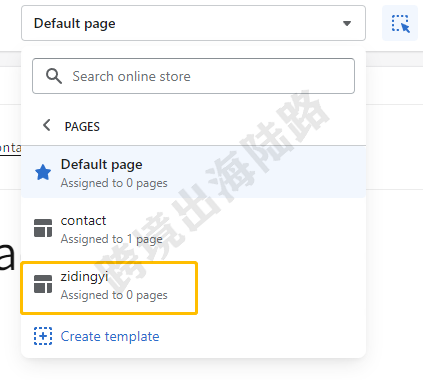
13.如果需要删除某个自定义页面,可点击删除图标
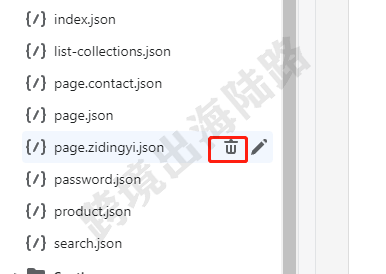
14.回到装修页面,点击刷新
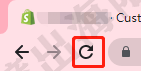
15.可以看到创建的自定义页面已经被删除了
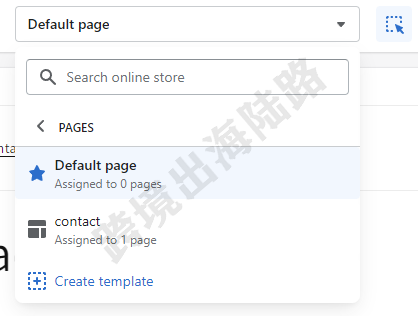
(图片来源:Shopify后台截图)
(文章来源公众号:跨境出海实操干货)
(来源:跨境出海陆路)
以上内容属作者个人观点,不代表雨果跨境立场!本文经原作者授权转载,转载需经原作者授权同意。
